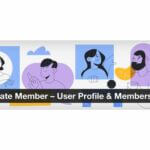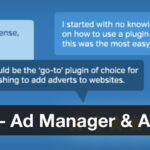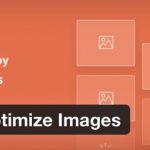はじめに
広告に対するクリックは、ブログの評価であると思っています。ブログの評価のバロメータなのです。これを頼りにしてコンテンツ内容の充実化に励むことができます。
この記事では、Google Adsneseの申請と、その後の広告プラグインを使用した設定、および、高速化を含めて解説しています。最後に、Google Adsenseの運用結果についても示しているので、筆者にとってのコンテンツ内容の充実化のモチベーションになっているのか、分かってもらえると思っています。
手順の概要の概要
- Google Adsense申請 (サブディレクトリは不可)
- Emailで承認を受ける (Google Adsenseのリンクが貼ってある)
- Google Adsenseにアクセスして管理
- 広告の挿入方法
- マニュアルでの広告を挿入
- AdsenseコードをGoogle Adsenseサイトからコピーし、プラグインに貼り付ける(プラグインで必要な場合がある)
- WordPressにAdsenseプラグインによる広告の挿入
- Ad Inserter – Ad Manager & AdSense Ads
- Advanced Ads
- 十分な確認は撮れていませんが、バージョンアップした現在のAdvanced Ads Proを使用すれば、Google Adsenseの連携設定をすることで、Google Adsneseコードの設定は必要ないと思います。
- マニュアルでの広告を挿入
- スピード改善
- AMPプラグイの導入
- JavaScript、CSSおよびhtmlの最適化プラグインの導入
- cacheプラグインの導入
Adsenseプラグインは、以下の2つが候補
導入当初、以下の2つのプラグインで広告表示をテストしていました。現在は、ドイツ製の「Advanced Ads」の有料版 (Pro)を使用しています。
Advanced Ads Proは、有料版だけあって、マニュアルで広告を配置する運用よりは、はるかに楽ができますし、自動的に広告を配置する機能には重宝しています。広告の事を広く知るための学費(約¥8,500/年)と思えば安いものと思っています。
1. Ad Inserter – Ad Manager & AdSense Ads
2. Advanced Ads
結局、広告プラグインを導入するか、マニュアルで広告を配置するか、模索した結果、「Advanced Ads」の有料版を導入しました。2021/03で1年になります。1年間の購入費として約¥8,500ですが、更新するかどうは、Pros/Consを踏まえて、今後、要検討項目にしています。
スピード改善
以下の項目について、当サイトの別の記事を参考にしてください。
- Autoptimize プラグイン
- cache プラグイン
- AMP プラグイン
AMP
AMPは、モバイルに特化したページ表示の高速化技術とルールです。AMPプラグインを導入して、サイトのAMP化が可能です。
Google Adsenseの実際
Google Adsenseの管理画面は以下の通りです。1年弱の結果からまとめてみました。広告のクリックがない場合でも、広告の表示数に応じて支払いがありました。表示100広告あたり¥1程度でした。この規定もおそらくGoogleの規定に記載があるものと思いますが、あまり読んだことがないので理解していません。滅多にありませんが、クリックが1つあると、桁が上がり数十円の支払いがありました。支払いの累積は、表示されているので確認できるものの、¥8,000を越えないと支払いが無いため、まだ支払われた経験がありません。そのため現状では、本当に支払いがあるかは実のところよく分かりません。今後、¥8,000を超えて、振り込まれた際に確認できると期待しています。
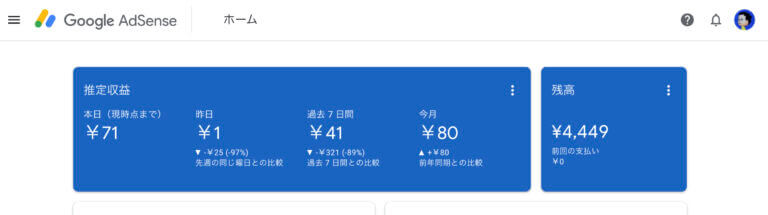
所得税?
全くの杞憂ですが、副業の位置付けなら、年間20万円を超える場合には、事業所得や雑収入として経費とともに確定申告が必要のようですsource
編集履歴
2020/02/16 Mr. Harikiri 2021/01/04 追記 (Google Adsenseの実際、所得税)